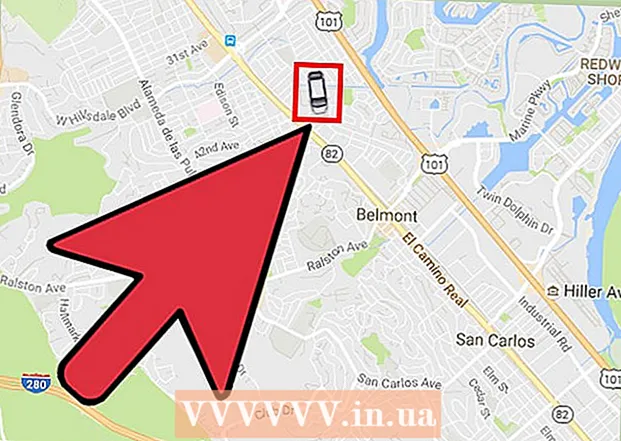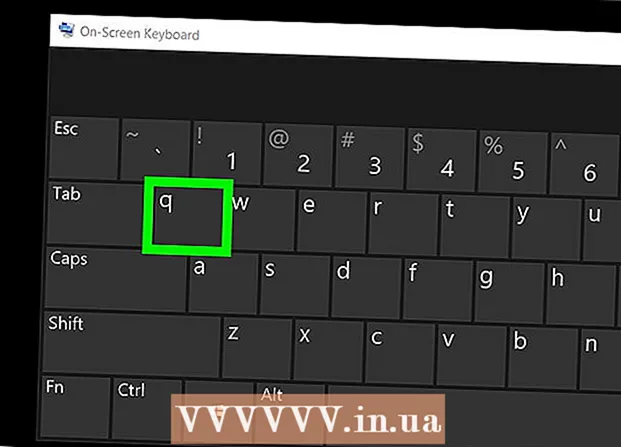Szerző:
John Pratt
A Teremtés Dátuma:
9 Február 2021
Frissítés Dátuma:
1 Július 2024

Tartalom
Ez a wikiHow megtanítja, hogyan kell átalakítani a TIFF fájlt PDF-fé. A TIFF fájlok régebbi, mint a PDF fájlok, de kevésbé kompatibilisek a közös programokkal és webhelyekkel, mint a PDF fájlok. Konvertálhat egy TIFF fájlt PDF-be egy ingyenes online konverter segítségével, vagy használhatja az Adobe Acrobat alkalmazást, ha fizetett fiókja van az Adobe-nál.
Lépni
1/2 módszer: Online konverter használata
 Nyissa meg a weboldalt a TIFF konvertálásához PDF-be. Nyissa meg a http://tiff2pdf.com/ webböngészőt.
Nyissa meg a weboldalt a TIFF konvertálásához PDF-be. Nyissa meg a http://tiff2pdf.com/ webböngészőt.  kattintson Fájlok feltöltése. Ez a kék-zöld gomb az oldal közepén található. Megnyílik egy Explorer ablak (Windows) vagy a Finder ablak (Mac).
kattintson Fájlok feltöltése. Ez a kék-zöld gomb az oldal közepén található. Megnyílik egy Explorer ablak (Windows) vagy a Finder ablak (Mac).  Válassza ki a TIFF fájlt. Kattintson a PDF-fé konvertálni kívánt TIFF fájlra.
Válassza ki a TIFF fájlt. Kattintson a PDF-fé konvertálni kívánt TIFF fájlra. - Először meg kell nyitnia a TIFF fájl helyét az ablak bal oldalán található megfelelő mappára kattintva.
 kattintson Kinyitni. Ez a gomb az ablak jobb alsó sarkában található. A fájl feltöltésre kerül a weboldalra.
kattintson Kinyitni. Ez a gomb az ablak jobb alsó sarkában található. A fájl feltöltésre kerül a weboldalra.  Várja meg, amíg a fájl feltöltése befejeződik. Amikor a fájl feltöltése befejeződött, megjelenik a LETÖLTÉSgombot az ikon közepén az oldal közepén.
Várja meg, amíg a fájl feltöltése befejeződik. Amikor a fájl feltöltése befejeződött, megjelenik a LETÖLTÉSgombot az ikon közepén az oldal közepén.  kattintson LETÖLTÉS. Ez a gomb a fájl alatt található. Az átalakított PDF-fájl letöltésre kerül a számítógépére.
kattintson LETÖLTÉS. Ez a gomb a fájl alatt található. Az átalakított PDF-fájl letöltésre kerül a számítógépére. - Amikor duplán kattint a PDF fájlra, azt meg kell nyitni a számítógép szokásos PDF olvasójában.
2/2 módszer: Az Adobe Acrobat használata
 Győződjön meg arról, hogy rendelkezik az Adobe Acrobat fizetős verziójával. A legtöbb ember rendelkezésére álló Adobe Acrobat Reader képes megnyitni a fájlokat, de nem exportálhatja őket. Szüksége van az Adobe Acrobat fizetős változatára a PDF-ek más dokumentumokká történő konvertálásához.
Győződjön meg arról, hogy rendelkezik az Adobe Acrobat fizetős verziójával. A legtöbb ember rendelkezésére álló Adobe Acrobat Reader képes megnyitni a fájlokat, de nem exportálhatja őket. Szüksége van az Adobe Acrobat fizetős változatára a PDF-ek más dokumentumokká történő konvertálásához. - Ha csak egy fájlt szeretne konvertálni, letöltheti az Adobe Acrobat Pro ingyenes próbaverzióját az Adobe letöltési oldaláról, hogy ideiglenesen kihasználhassa a fizetett szolgáltatásokat.
 Nyissa meg az Adobe Acrobat alkalmazást. Ez az alkalmazás ikonja hasonlít a fekete háttér háromszög alakú Adobe logójára.
Nyissa meg az Adobe Acrobat alkalmazást. Ez az alkalmazás ikonja hasonlít a fekete háttér háromszög alakú Adobe logójára.  kattintson File. Ezt az ablak bal felső sarkában találja. Megjelenik egy legördülő menü.
kattintson File. Ezt az ablak bal felső sarkában találja. Megjelenik egy legördülő menü.  kattintson Hozzon létre PDF-fájlt online. Ez a lehetőség a legördülő menü tetején található File. Új ablak nyílik meg.
kattintson Hozzon létre PDF-fájlt online. Ez a lehetőség a legördülő menü tetején található File. Új ablak nyílik meg.  kattintson Válassza ki a fájlt a PDF-átalakításhoz. Ezt a kék gombot az oldal közepén találja. Megjelenik egy Explorer ablak (Windows) vagy egy Finder ablak (Mac).
kattintson Válassza ki a fájlt a PDF-átalakításhoz. Ezt a kék gombot az oldal közepén találja. Megjelenik egy Explorer ablak (Windows) vagy egy Finder ablak (Mac).  Válassza ki a TIFF fájlt. Kattintson a PDF-fé konvertálni kívánt TIFF fájlra.
Válassza ki a TIFF fájlt. Kattintson a PDF-fé konvertálni kívánt TIFF fájlra. - Előfordulhat, hogy először az ablak bal oldalán található mappára kattintva kell megnyitnia a TIFF fájl helyét.
 kattintson Kinyitni. Ez a gomb az ablak jobb alsó sarkában található. A TIFF fájl feltöltésre kerül.
kattintson Kinyitni. Ez a gomb az ablak jobb alsó sarkában található. A TIFF fájl feltöltésre kerül.  kattintson Konvertálás PDF-be. Ez a kék gomb az oldal közepén található. A TIFF fájlt PDF-fé konvertálja, amely valószínűleg az Adobe Acrobat programban nyílik meg.
kattintson Konvertálás PDF-be. Ez a kék gomb az oldal közepén található. A TIFF fájlt PDF-fé konvertálja, amely valószínűleg az Adobe Acrobat programban nyílik meg. - Ha alapértelmezés szerint nincs bejelentkezve az Adobe-fiókjába, akkor a rendszer kéri az Adobe-fiók e-mail címét és jelszavát.
 Mentse az átalakított PDF-fájlt. kattintson File, kattintson Mentés a legördülő menüben írja be a fájl nevét, majd kattintson a gombra Mentés.
Mentse az átalakított PDF-fájlt. kattintson File, kattintson Mentés a legördülő menüben írja be a fájl nevét, majd kattintson a gombra Mentés. - Lehet, hogy előbb fel kell kelnie Letöltés Kattintson a PDF letöltéséhez a számítógépére.